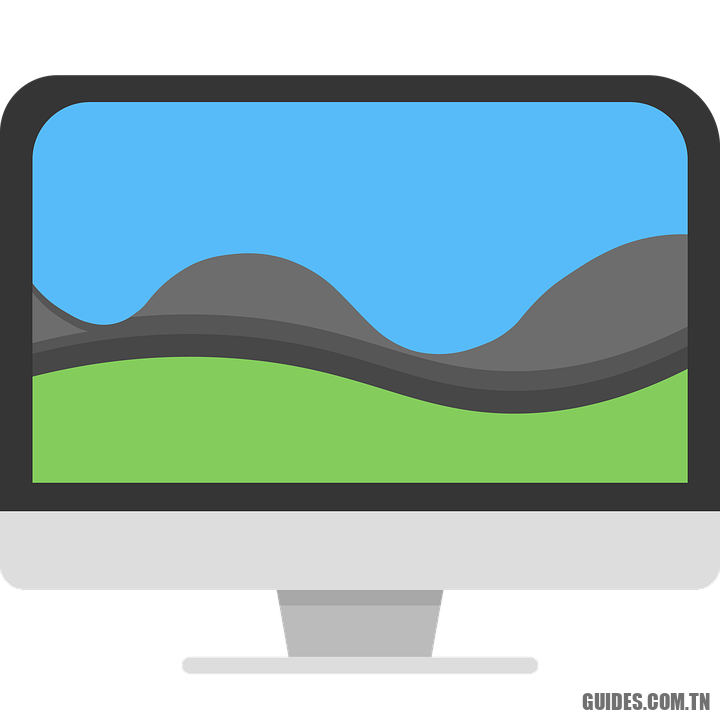Comment télécharger toutes les photos de Google Photos
🌐
Comment télécharger des photos depuis Google Photos, des images individuelles, des albums ou même toutes les photos enregistrées à partir de sauvegardes automatiques
Ceux qui possèdent un smartphone basé sur le système d’exploitation Android comme le Samsung Galaxy, Huawei ou Xiaomi et aussi ceux qui possèdent un iPhone, utilisent très probablement le fonction de sauvegarde de photos de l’application Google Photos. Comme nous le savons bien, cette fabuleuse application vous permet de enregistrer automatiquement toutes les photos prises par votre téléphone donc tu peux les garder sans limitations, gratuitement, pour toujours (malheureusement, cela ne sera plus possible pour les photos téléchargées à partir de juillet 2021). Grâce à cette fonction, plus besoin donc de penser à télécharger les photos sur le PC pour libérer de l’espace sur le téléphone ou de les organiser en albums puisque Google Photos fait tout automatiquement.
Étant donné que les photos sont stockées en ligne de manière sécurisée dans le cloud Google et qu’elles restent accessibles depuis n’importe quel PC ou smartphone via une application ou un site Web (en vous connectant avec votre compte Google), vous vous posez peut-être encore la question. comment télécharger et récupérer toutes les photos personnelles enregistrées dans Google Photos. Ceci surtout si vous utilisez l’application depuis plusieurs années et que des milliers de photos sont désormais stockées en ligne.
LIRE AUSSI : Astuces Google Photos et options spéciales pour les images et les vidéos sur les smartphones et les PC
Télécharger des photos individuelles ou des albums Google Photos
Télécharger des photos depuis le site Google Photos
Tout d’abord, vous pouvez télécharger des photos individuelles, des albums ou des images sélectionnées à partir de Google Photos en utilisant le site Web photos.google.com. Pour cela, il suffit de les sélectionner avec la souris ou en les touchant puis d’appuyer sur le bouton à trois points en haut à droite pour retrouver le bouton Télécharger.
Depuis le site, vous pouvez également sélectionner des photos par date en cliquant sur le v à côté de la date ou même télécharger des albums entiers. Pour cela, ouvrez un album, puis appuyez sur le bouton à trois points pour trouver l’option Tout télécharger.
Enregistrez des photos sur votre appareil Android ou iPhone
Depuis l’application Google Photos sur Android et iPhone il n’est possible d’enregistrer qu’une seule photo : pour cela, ouvrez-en une puis appuyez sur le bouton à trois points pour trouver l’option Enregistrer sur l’appareil. Cela ne peut être fait, bien sûr, que pour les photos qui ne sont plus enregistrées dans la mémoire du téléphone.
Gardez à l’esprit que pour publier l’une des photos Google Photos sur Facebook ou pour les envoyer via Whatsapp, utilisez simplement le bouton Partager et la photo sera automatiquement téléchargée avant l’envoi ou le partage.
Télécharger toutes les photos enregistrées à partir de Google Photos
Si vous avez autant d’images dans Google Photos, il est impensable de télécharger toutes les photos avec les méthodes vues ci-dessus, une autre doit être utilisée à la place instrument mis à disposition par Google, mais non présent sur le site et même pas dans l’application.
Cet outil peut être utilisé depuis un PC en ouvrant le site Google à emporter, qui vous permet de télécharger toutes les données personnelles générées par les applications et les sites Google, y compris les e-mails Gmail, le carnet d’adresses, les blogs Blogger, les historiques de recherche et bien d’autres choses.
Une fois sur le site Google Takeout, sous la ligne Produits, appuyer sur « Décocher tout« , sinon vous finirez par télécharger non seulement les photos, mais aussi toutes les données Google qui peuvent être vraiment beaucoup. Ensuite, faites défiler jusqu’à ce que vous voyiez »Google Photos » et sélectionnez-le avec la coche.
Puis en appuyant sur « Tous les albums photos inclus« , vous pouvez désélectionner les albums photo que vous ne souhaitez pas télécharger. Dans ce cas, le »album« sont compris par Google comme les regroupements de photos par date d’acquisition et il est donc possible, par exemple, d’exclure du téléchargement les photos les plus anciennes ou celles déjà téléchargées dans le passé. Après avoir fait la sélection (ou laissé tout sélectionné à inclure dans le téléchargement toutes les photos), appuyez sur « OK ».
Après avoir cliqué sur « OK », faites défiler vers le bas de la page et appuyez sur « L’étape suivante« À ce stade, Google nous donne la possibilité de choisir certaines options, notamment :
– le type de fichier d’archive qui contient les données à télécharger et vous pouvez laisser Zip *: français.
– le type d’exportation, qui peut être une archive unique ou Exportations programmées tous les deux mois pendant un an.
– le mode de livraison, qui peut être un lien de téléchargement à recevoir par e-mail.
– Taille des archives, qui vous permet de choisir la taille maximale du fichier à télécharger. Dans ce cas, si vous avez de nombreuses photos et que la taille du fichier à télécharger est supérieure à la taille définie ici, Google divisera l’archive en deux fichiers ou plus pouvant être téléchargés séparément.
Une fois vos sélections faites, cliquez sur « Créer des archives » et attendre la réception du lien de téléchargement pour toutes les photos Google Photos. Si l’archive a été divisée en plusieurs fichiers, vous recevrez plusieurs liens pour les télécharger.
Gardez à l’esprit que l’e-mail peut ne pas arriver immédiatement, mais aussi après plusieurs heures si la taille de l’archive à télécharger est très importante. De plus, il faudra télécharger les fichiers créés par Google Takeout dans la semaine à partir de la réception de l’e-mail, après quoi il sera nécessaire de répéter le processus de création de l’archive comme vu ci-dessus.
Dans mon cas, après de nombreuses années de sauvegarde de photos mobiles avec des milliers de photos enregistrées dans Google Photos, la taille de l’archive s’est avérée être d’environ 25 Go. J’ai donc dû télécharger 25 fichiers zip de 1Go, contenant toutes les photos (ayant mis 1Go de taille d’archive maximum).
Les fichiers zip téléchargés doivent ensuite être extraits dans un dossier sur l’ordinateur afin de parcourir les photos avec le programme par défaut. Tout ce téléchargement peut également se faire depuis un smartphone si vous disposez de suffisamment de mémoire (mais ce ne serait pas un choix judicieux).
Une fois la télécharger toutes les photos, vous pouvez répéter ce processus chaque année en téléchargeant uniquement des photos récentes.
LIRE AUSSI : Comment créer un album Google Photos partagé et collaboratif
Explorez d’avantage plus d’articles dans nos catégories Internet, Technologie et Ordinateurs et internet.
On vous remercie pour votre visite et on espère que notre article Comment télécharger toutes les photos de Google Photos
vous aide, pensez à partager l’article sur Facebook, twitter et e-mail avec les hashtag ☑️ #Comment #télécharger #toutes #les #photos #Google #Photos ☑️!